其实在 Windows 10 系统中教育版和专业版没有什么差别,在普通用户我们使用的功能已经足够了.今天我们来看看win10教育版怎么升级专业版的步骤教程吧,一起来学习一下.
其实在 Windows 10 系统中教育版和专业版没有什么差别,在普通用户我们使用的功能已经足够了.今天我们来看看win10教育版怎么升级专业版的步骤教程吧,一起来学习一下.更多电脑教程, 尽在装机吧官网
win10教育版怎么升级win10专业版
1.首先我们进入win10系统桌面, 接着按键盘上的win+I键打开windows设置功能, 选择更新和安全, 进入下一步操作 。
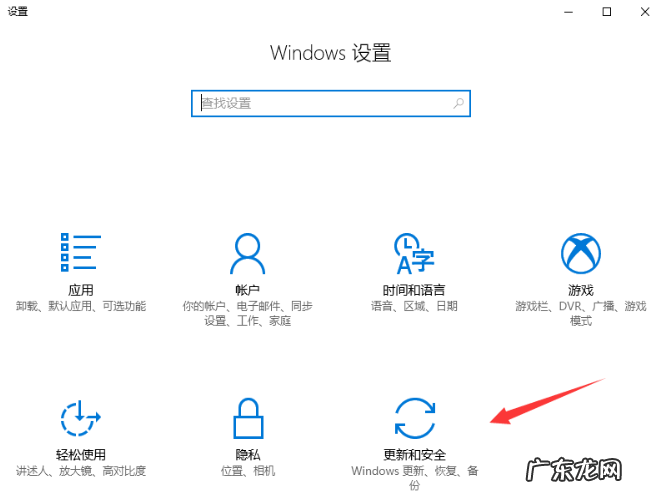
文章插图
2.然后我们在系统激活界面中点击【更改产品密钥】选项, 进入下一步 。

文章插图
3.接着在弹出的输入产品密钥界面中, 我们在页面中输入win10专业版的激活密钥完成后点击下一步继续 。
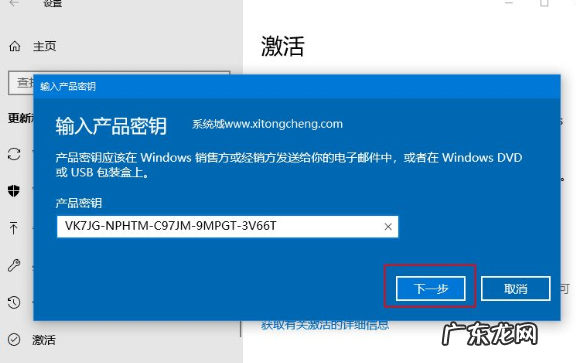
文章插图
4.之后系统会自动核对系统密钥, 当成功后电脑就会自动变成win10专业版啦 。
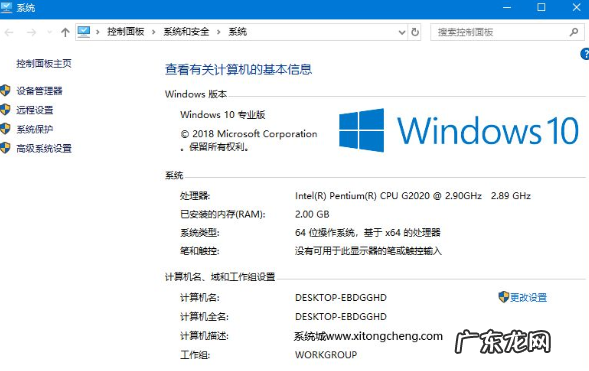
文章插图
【win10企业版换成专业版密钥 win10教育版怎么升级专业版的步骤教程】以上就是win10教育版怎么升级win10专业版的内容, 需要的小伙伴可以根据上述方法进行操作, 希望可以帮助到大家 。
- 雨林木风win10安装教程 雨林木风官网win10系统下载地址
- win10密钥专业版 win10产品密钥专业版有哪些的介绍
- win10企业版安装密钥 win10产品密钥企业版都有哪些
- win10设置锁屏时间不管用 教你win10电脑锁屏怎么设置
- 普通电脑直接装mac系统 详解win10电脑mac地址怎么查
- win10家庭版升级专业版 雨林木风win10专业版2021下载
- 无法定位程序输入点怎么解决 win10无法定位程序输入点于动态链接库怎么办
- win10一键还原系统 演示电脑一键重装系统win10教程
- u盘重装系统步骤win10 教你u盘怎么重装系统win10步骤
- win10重装后还是正版吗 电脑系统怎么重装win10专业版的教程步骤
特别声明:本站内容均来自网友提供或互联网,仅供参考,请勿用于商业和其他非法用途。如果侵犯了您的权益请与我们联系,我们将在24小时内删除。
